ODCODC Ransomware viruso šalinimas (Sau 2017 atnaujinimas)
ODCODC Ransomware viruso pašalinimas
Kas yra ODCODC virusas?
Ko galima tikėtis iš ODCODC viruso?
ODCODC virusas yra priskiriamas failus užkoduojančių (angl. ransomware) ir išpirkos reikalaujančių virusų kategorijai. Įsibrovęs į kompiuterį jis užkoduoja ten esančius duomenis RSA-2048 šifravimo algoritmu, o tuomet pareikalauja išpirkos. Džiugi žinia ta, kad IT specialistas BloodDolly sukūrė priešnuodį – ODCODC Decoder įrankį, kuris leidžia atkoduoti viruso užgrobtus duomenis. Šifruodamas duomenis virusas naudoja unikalų raktą iš Command & Control serverio, o jeigu jam nepavyksta prisijungti – kodavimui pasirenkamas vienas iš 200 statinių šifravimo raktų. Duomenų atkodavimo instrukcijose galite identifikuoti, kuriuo metodu – prisijungus prie serverio, ar ne – buvo užkoduoti duomenys esantys jūsų kompiuteryje. Tačiau prieš susigrąžindami duomenis turite pašalinti ODCODC iš kompiuterio. Priešingu atveju duomenų atkūrimas yra bevertis, nes virusas skubiai užšifruos atkoduotus duomenis dar kartą. Viruso panaikinimui rekomenduojame naudoti antivirusinę programą FortectIntego.
ODCODC virusas į kiekvieną užkoduotą failą įterpia naują plėtinį, o po atakos dokumento pavadinimas gali atrodyti taip: [email protected]. Taigi, atskirti užgrobtus duomenis nuo sveikų yra paprasta. Užšifravęs nuotraukas, vaizdo ar garso įrašus bei kitus dokumentus, virusas pateikia išpirkos raštelį (readthis.txt) anglų ir rusų kalbomis. Rusiška raštelio versija atskleidžia, kad viruso kūrėjai tikrai nėra rusakalbiai, tačiau keliamos versijos, kad jie gali būti kilę iš Ukrainos. Reikalaujama pinigų suma už duomenų atkūrimą gali kisti atsižvelgiant į duomenų kiekį, svarbumą ir asmenines kūrėjų preferencijas. Kaip jau minėjome, nėra jokio reikalo pasikliauti nusikaltėlių žodžiu ir pervesti reikalaujamos išpirkos. Susidūrę su šiuo virusu galite nemokamai susigrąžinti prarastus duomenis, tačiau pirmiau turi būti atliekamas ODCODC pašalinimas. Nepamirškite, kad ne visi susidūrimai su failus užkoduojančiais virusais baigiasi taip sėkmingai. Duomenų vagysčių skaičius turėtų augti, todėl patariame reguliariai daryti atsargines duomenų kopijas ir saugoti jas išorinėse laikmenose.
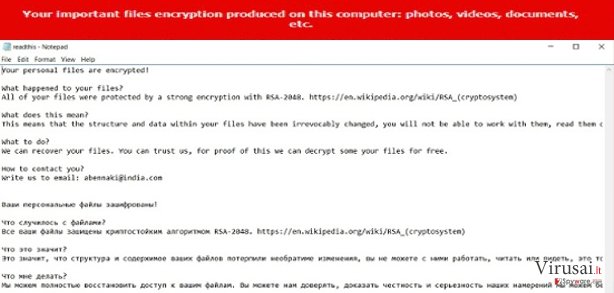
Panašu, kad šis failus užkoduojantis virusas priklauso tai pačiai virusų šeimai, kurie komunikacijai su nukentėjusiais tą patį elektroninio pašto adresą. Pavyzdžiui, Shade virusas naudoja @india.com el. pašto galūnę; tokią pačią naudoja ir ODCODC ransomware virusas. Nukentėjusieji turi susiekti su nusikaltėliais elektroniniu paštu [email protected], kad sužinotų išpirkos dydį. Sunku patikėti, tačiau kibernetinio saugumo specialistams nepavyko išsiaiškinti hakerių būvimo vietos.
.odcodc failo plėtinio viruso sklaidos būdai
Lygiai taip pat kaip daugelis kitų šiai kategorijai priskiriamų virusų, ODCODC virusas taip pat plinta užkrėstais elektroniniais laiškais, saugumo spragų ieškančiais įrankiais (angl. exploit kits) ir nepatikimuose failų dalinimosi tinklalapiuose. Pirmuoju atveju, galite apsaugoti savo kompiuterį nuo failus užkoduojančių virusų pačiu paprasčiausiu būdu – neatidaryti elektroniniuose laiškuose prisegtų priedų, jeigu nežinote laiško siuntėjo. Nepamirškite, kad kibernetiniai nusikaltėliai įgudo apgaudinėti žmones ir gana lengvai įtikina atidaryti netikras sąskaitas, teismo ar kitus svarbius dokumentus. Tačiau atidumas ir kritiškumas padeda ne visada. ODCODC ransomware virusas taip pat gali įsibrauti kaip Trojos arklys, tačiau užkirsti tam kelią gali įdiegta patikima ir profesionali antivirusinė programa.
ODCODC viruso panaikinimas
Sėkmingas ODCODC pašalinimas reikalauja įdiegti antivirusinę programą ir ją atnaujinus nuskenuoti užkrėsto kompiuterio skenavimą. Rekomenduojame pašalinti ODCODC virusą pasinaudojant viena šių programų – FortectIntego, SpyHunter 5Combo Cleaner arba Malwarebytes. Šios programos užtikrina, kad iš kompiuterio bus ištrinti visi su virusu susiję elementai. Vėliau ta pati programa apsaugos jūsų kompiuterį nuo kitų kibernetinių pavojų, o investuoti į kompiuterio saugumą tikrai verta – juk galite prarasti visus asmeninius duomenis. Žinoma, taip pat patariame apgalvoti atsarginių duomenų kopijų saugojimo būdus. Geriausia juos saugoti keliose vietose, kadangi po failus užkoduojančio viruso atakos, turėsite kelias alternatyvas, leidžiančias susigrąžinti svarbius duomenis.
Rankinis ODCODC Ransomware viruso pašalinimas
Rankinis ODCODC Ransomware pašalinimas saugiajame režime
Jeigu ODCODC virusas blokuoja antivirusinę programą ar neleidžia jos įdiegti, turite perkrauti kompiuterį į Safe Mode with Networking režimą ir sekti žemiau pateiktomis instrukcijomis, kurios leis aktyvuoti programą ir panaikinti virusą.
Svarbu! →
Rankinio pašalinimo instrukcijos gali būti per sudėtingas paprastiems kompiuterių naudotojams. Tam, kad viską atliktumėte teisingai, reikia turėti IT žinių (pašalinus ar pažeidus gyvybiškai svarbius sisteminius failus galima visiškai sugadinti Windows sistemą). Be to, tai gali užtrukti net kelias valandas, todėl mes rekomenduojame verčiau rinktis aukščiau pateiktą automatinį pašalinimą.
1 žingsnis. Įjunkite saugųjį režimą
Geriausia rankinį kenkėjiškos programos pašalinimą atlikti saugiajame režime.
Windows 7 / Vista / XP
- Spustelėkite Start > Shutdown > Restart > OK.
- Kai jūsų kompiuteris taps aktyviu, kelis kartus spauskite F8 mygtuką (jei tai neveikia, pabandykite F2, F12, Del ir kt. – tai priklauso nuo jūsų pagrindinės plokštės modelio), kol išvysite Advanced Boot Options langą.
- Iš sąrašo pasirinkite Safe Mode with Networking.

Windows 10 / Windows 8
- Dešiniuoju pelės mygtuku spustelėkite Start mygtuką ir pasirinkite Settings.

- Slinkite žemyn, kad pasirinktumėte Update & Security.

- Kairėje lango pusėje pasirinkite Recovery.
- Dabar slinkite žemyn, kad rastumėte Advanced Startup skyrių.
- Spustelėkite Restart now.

- Pasirinkite Troubleshoot.

- Eikite į Advanced options.

- Pasirinkite Startup Settings.

- Paspauskite Restart.
- Dabar paspauskite 5 arba spustelėkite 5) Enable Safe Mode with Networking.

2 žingsnis. Išjunkite įtartinus procesus
Windows Task Manager yra naudingas įrankis, rodantis fone veikiančius procesus. Jei kenkėjiška programa vykdo procesą, turėtumėte jį išjungti:
- Norėdami atidaryti Windows Task Manager, klaviatūroje spauskite Ctrl + Shift + Esc.
- Spauskite More details.

- Slinkite žemyn į Background processes skyrių ir ieškokite ko nors įtartino.
- Dešiniuoju pelės mygtuku spustelėkite tai ir pasirinkite Open file location.

- Grįžkite prie proceso, paspauskite dešinį pelės mygtuką ir pasirinkite End Task.

- Ištrinkite kenksmingo aplanko turinį.
3 žingsnis. Patikrinkite programos paleidimą
- Norėdami atidaryti Windows Task Manager, klaviatūroje spauskite Ctrl + Shift + Esc.
- Eikite į Startup skirtuką.
- Dešiniuoju pelės mygtuku spustelėkite įtartiną programą ir pasirinkite Disable.

4 žingsnis. Ištrinkite viruso failus
Su kenkėjiškomis programomis susiję failai gali slėptis įvairiose jūsų kompiuterio vietose. Pateikiame instrukcijas, kurios gali padėti juos rasti:
- Windows paieškoje įveskite Disk Cleanup ir paspauskite Enter.

- Pasirinkite diską, kurį norite išvalyti (C: pagal numatytuosius nustatymus yra jūsų pagrindinis diskas ir greičiausiai bus tas, kuriame yra kenkėjiškų failų).
- Slinkite per Files to delete sąrašą, pasirinkdami šiuos failus:
Temporary Internet Files
Downloads
Recycle Bin
Temporary files - Pasirinkite Clean up system files.

- Taip pat galite ieškoti kitų kenksmingų failų, paslėptų šiuose aplankuose (įrašykite juos į Windows Search ir paspauskite Enter):
%AppData%
%LocalAppData%
%ProgramData%
%WinDir% -
Baigę iš naujo paleiskite kompiuterį įprastu režimu.
Kaip ištrinti ODCODC Ransomware naudojant System Restore
ODCODC virusas gali neleisti įdiegti, nuskenuoti arba atnaujinti antivirusinės programos, reikalingos viruso pašalinimui. Tokiu atveju, perkraukite kompiuterį į Safe Mode with Command Prompt režimą ir sekite žemiau pateiktais žingsniais.
-
Žingsnis 1: Perkraukite kompiuterį į Safe Mode with Command Prompt režimą
Windows 7 / Vista / XP- Paspauskite Start → Shutdown → Restart → OK.
- Kai kompiuteris įsijungs iš naujo, pradėkite spaudinėti F8. Tai darykite tol, kol pasirodys Advanced Boot Options langas.
-
Iš sąrašo pasirinkite Command Prompt

Windows 10 / Windows 8- Spustelėkite Power Windows mygtuką. Po to spauskite ir paspaudę laikykite Shift mygtuką, galiausiai pasirinkite Restart..
- Pasirinkite Troubleshoot → Advanced options → Startup Settings ir vėl spauskite Restart.
-
Kai kompiuteris įsijungs iš naujo, lange Startup Settings pasirinkite Enable Safe Mode with Command Prompt

-
Žingsnis 2: Atstatykite sistemos nustatymus ir failus
-
Kai pasirodys Command Prompt langas, įveskite cd restore ir spustelėkite Enter.

-
Dabar įrašykite rstrui.exe ir vėl spustelėkite Enter..

-
Kai pasirodys naujas langas, spustelėkite Next ir pasirinkite sistemos atkūrimo tašką, kuris yra prieš ODCODC Ransomware pasirodymą jūsų kompiuteryje. Po to vėl paspauskite Next.


-
Dabar spauskite Yes ir pradėkite sistemos atstatymą.

-
Kai pasirodys Command Prompt langas, įveskite cd restore ir spustelėkite Enter.
Svarbu. Kaip atkurti duomenis?
Instrukcijos, pateiktos aukščiau, yra skirtos padėti jums ištrinti ODCODC Ransomware. Tam, jog atkurtumėte savo failus, rekomenduojame sekti virusai.lt ekspertų paruoštas instrukcijas.Susidūrus su ODCODC ransomware virus, nėra jokio reikalo mokėti programišių reikalaujamos išpirkos, kadangi jau yra sukurtas duomenų atkūrimo įrankis. Jeigu dėl tam tikrų priežasčių šiam įrankiui nepavyks atkurti visų duomenų, siūlome išbandyti ir kitus duomenų atkūrimo metodus.
Jei ODCODC Ransomware užšifravo jūsų asmeninius failus, galite pabandyti juos atkurti šiais būdais:
Data Recovery Pro – alternatyva automatiniam duomenų atkūrimui
Jeigu ODCODC duomenų atkūrimo įrankis dėl tam tikrų priežasčių neiššifravo visų užkoduotų duomenų, patariame išbandyti Data Recovery Pro – profesionalią programą, atkuriančią prarastus, pažeistus bei užšifruotus failus.
- Parsisiųsti Data Recovery Pro;
- Įdiekite Data Recovery sekdami diegimo vedlio nurodymus;
- Atverkite programą bei paleiskite kompiuterio skenavimą tam, jog rastumėte failus, paveiktus ODCODC Ransomware viruso;
- Atkurkite juos.
Windows Previous Versions funkcija
Šis alternatyvus duomenų atkūrimo būdas leidžia atkurti individualius failus, tačiau šis metodas yra efektyvus tik tokiu atveju, jeigu prieš ODCODC ataką buvo aktyvuota System Restore funkcija jūsų kompiuteryje.
- Suraskite jums reikalingą užšifruotą failą ir paspauskite ant jo dešiniuoju pelės klavišu;
- Spauskite ant “Properties”, o tuomet atverkite “Previous versions” skirtuką;
- “Folder versions” lentelėje ieškokite egzistuojančių failo kopijų. Jei jų yra, pasirinkite pageidaujamą failo versiją ir spauskite “Restore”.
ODCODC Decoder – nemokamas duomenų atkūrimo įrankis
Virusų tyrėjams pavyko sukurti ODCODC Decoder įrankį, leidžiantį atkurti ODCODC viruso užšifruotus duomenis. Jį galite parsisiųsti iš čia.
Galiausiai, susimąstykite apie savo kompiuterio apsaugą ir tokių virusų kaip ODCODC Ransomware prevenciją. Kad apsisaugotumėte nuo ransomware kategorijai priskiriamų virusų, naudokite patikimas antivirusines, tokias kaip FortectIntego, SpyHunter 5Combo Cleaner arba Malwarebytes.
Jums rekomenduojama
Neleiskite, kad vyriausybė jus šnipinėtų
Kadangi kyla vis daugiau diskusijų, susijusių su vartotojų duomenų rinkimu ir piliečių šnipinėjimu, turėtumėte atidžiau žvelgti į šią problemą ir išsiaiškinti, kokie šešėliniai informacijos rinkimo būdai gali būti naudojami renkant informaciją apie jus. Venkite bet kokio valdžios ar trečių šalių inicijuojamo infomacijos sekimo bei piliečių šnipinėjimo internete – naršykite anonimiškai.
Naudodamiesi Private Internet Access VPN programa, galėsite mėgautis saugiu naršymu internete ir sumažinsite įsilaužimo į sistemą riziką iki minimumo. Ši programa, sukurianti virtualų privatųjį tinklą, suteiks prieigą prie reikiamų duomenų be jokių turinio apribojimų ir galimybių jus šnipinėti.
Kontroliuokite valdžios bei kitų trečiųjų šalių prieigą prie jūsų duomenų ir užtikrinkite saugų naršymą internetu. Net jeigu jūs ir neužsiimate nelegalia veikla patys ir pasitinkite pasirinktu interneto teikėju, rekomenduojame būti atsargiems dėl savo pačių saugumo. Rekomenduojame imtis papildomų atsargumo priemonių ir pradėti naudoti VPN programa.
Atkurkite failus, kuriuos sugadino pavojingas virusas
Nepaisant to, kad yra įvairių aplinkybių dėl kurių sistemoje esantys duomenys gali pradingti, įskaitant ir netyčinį pašalinimą, dažniausia priežastis, kodėl žmonės netenka nuotraukų, dokumentų, vaizdo įrašų bei kitų svarbių duomenų – tai kenkėjiškos programonės įrangos įsirašymas.
Potencialiai nepageidaujamos programos gali pašalinti kai kuriuos failus bei neleisti veikti programinei įrangai. Vis dėlto, didesnę grėsmę kelia pavojingi virusai. „Ransomware“ tipo virusai koncentuojasi į duomenų šifravimą ir vartotojų prieigos prie duomenų ribojimą, todėl įsirašius tokį virusą į kompiuterį galite visam laikui prarasti asmeninius duomenis. Ypač jei nepasveriate kaip svarbu daryti failų kopijas.
Užkoduotų failų atrakinimo galimybės yra labai ribotos, tačiau kai kurios programos turi duomenų atkūrimo funkciją. Kai kuriais atvejais Data Recovery Pro programa gali padėti atkurti bent dalį duomenų, kuriuos užrakino failus koduojantis virusas ar kita kenkėjiška programa.







